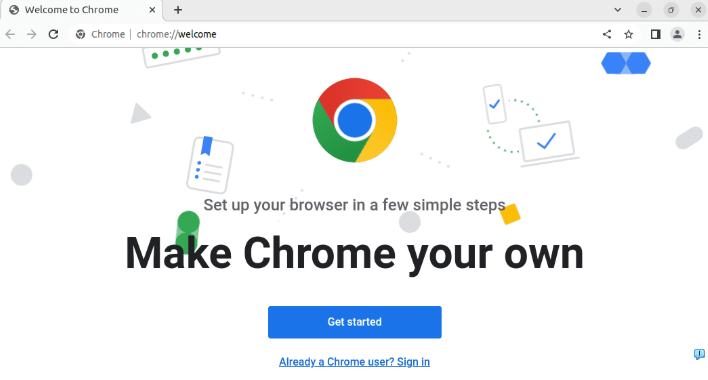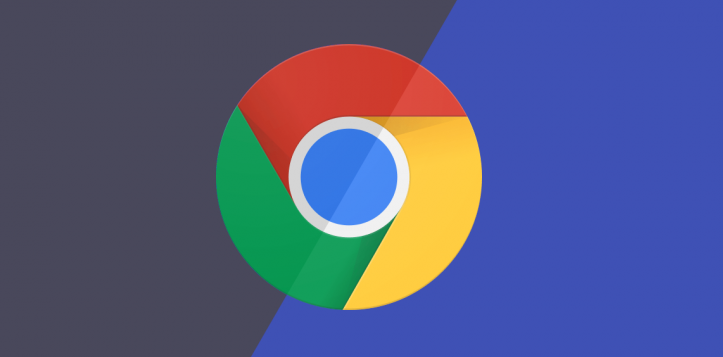1. 检查网络连接:确保设备已正常连接到互联网,可尝试打开其他网页或进行网络速度测试。若使用Wi-Fi,可尝试重启路由器或切换至其他网络。
2. 关闭防火墙和杀毒软件:在防火墙设置中,查看是否阻止了Google浏览器或相关下载程序的网络访问权限。某些杀毒软件可能会对网络连接和下载进行监控和限制,导致Google浏览器下载包时出现网络异常。
3. 清理浏览器缓存和Cookie:点击浏览器右上角的“三个点”图标,选择“更多工具”→“清除浏览数据”,在弹出的窗口中选择要清除的内容(如缓存的图片和文件、Cookie等),然后点击“清除数据”。
4. 检查下载设置:点击浏览器右上角的“三个点”图标,选择“设置”,在设置页面中找到“高级”选项,查看下载相关的设置是否正确,如下载路径、默认浏览器等。
5. 以管理员身份运行浏览器:右键点击Chrome图标,选择“以管理员身份运行”,然后尝试下载受限文件(如EXE安装包),解决因用户权限不足导致的拒绝保存问题。